[2022 Λύθηκε] Πώς να διορθώσετε τον κωδικό πρόσβασης iPhone που δεν λειτουργεί;
Η Apple ήταν πάντα μια από τις κορυφαίες επιτυχημένες εταιρείες. Ο λόγος της επιτυχίας της φαίνεται ξεκάθαρα μέσα από τις προσπάθειές της σε πρωτοποριακά κορυφαία προϊόντα. Όχι μόνο καταβάλλει τις προσπάθειές του για να διασφαλίσει την άψογη λειτουργία της συσκευής, αλλά παρέχει επίσης στον χρήστη απαραίτητα μέτρα ασφαλείας για την προστασία των δεδομένων της συσκευής από μη εξουσιοδοτημένη πρόσβαση.
Αυτός είναι ο μόνος λόγος για τον οποίο η Apple εστιάζει τόσο πολύ στο απόρρητο μέσω των κωδικών πρόσβασης. Αλλά μερικές φορές, αυτοί οι κωδικοί πρόσβασης μπορεί να αποτελούν εμπόδιο στη λειτουργία του iPhone.
Εάν αντιμετωπίζετε αυτό το πρόβλημα, τότε έχετε έρθει στο σωστό μέρος. Αυτό το άρθρο θα καλύψει τις απορίες σας σχετικά με τη διόρθωση του κωδικού πρόσβασης iPhone που δεν λειτουργεί και την παροχή λεπτομερειών πλήρους βάθους για ευκολία.
Μέρος 1: Γιατί το iPhone λέει ότι ο κωδικός πρόσβασης είναι λάθος;
Εάν εισαγάγετε λάθος κωδικό πρόσβασης, το iPhone σας δεν θα τον αποδεχτεί και δεν θα ανοίξει το τηλέφωνό σας. Εάν εισάγετε επανειλημμένα λάθος κωδικό πρόσβασης, θα απενεργοποιηθεί το τηλέφωνό σας κυρίως για λόγους ασφαλείας. Ωστόσο, μερικές φορές προσπαθείτε πραγματικά να εισαγάγετε τον σωστό κωδικό πρόσβασης, αλλά η συσκευή σας δεν τον δέχεται. Αυτό δεν είναι συνηθισμένο, αλλά υπάρχουν αρκετοί λόγοι για τους οποίους το iPhone λέει ότι ο κωδικός πρόσβασής σας είναι λάθος.
Μερικές φορές το πρόβλημα είναι ασήμαντο, όπως μπορεί να έχετε εισαγάγει λάθος κλειδιά βιαστικά, λόγω των οποίων δεν θα δέχεται τον κωδικό πρόσβασής σας. Σε άλλες περιπτώσεις, η αναγνώριση προσώπου μπορεί να μην αναγνωρίσει το πρόσωπό σας εάν φοράτε οποιαδήποτε μάσκα.
Ωστόσο, μερικές φορές το πρόβλημα είναι τεχνικό. Μερικές φορές, το iPhone σας μπορεί να είναι κατεστραμμένο. Αυτό μπορεί να προκαλέσει προβλήματα στη συσκευή σας να εντοπίσει το αρχείο ασφαλείας όπου είναι αποθηκευμένος ο κωδικός πρόσβασής σας. Άλλες φορές, το λειτουργικό σύστημα ενδέχεται να μην έχει εγκατασταθεί σωστά μετά την ενημέρωση στη νέα έκδοση του iOS.
Μέρος 2: Αφαιρέστε τον κωδικό πρόσβασης iPhone με το DrFoneTool χωρίς απώλεια δεδομένων
Όλοι στον τομέα της τεχνολογίας είναι εξοικειωμένοι με το Wondershare καθώς είναι το πιο καινοτόμο και ευέλικτο λογισμικό στην αγορά. Το DrFoneTool είναι μια εργαλειοθήκη που περιέχει ανάκτηση δεδομένων, λογισμικό διαχείρισης τηλεφώνου κ.λπ., που εισήχθη από τη Wondershare. Ένας από τους πολλούς λόγους για την επιτυχία του είναι η διαισθητική διεπαφή που το έχει κάνει βολικό τόσο για επαγγελματίες όσο και για ερασιτέχνες.
Όταν πρόκειται να διορθώσετε τον κωδικό πρόσβασης του iPhone σας, ο οποίος δεν λειτουργεί, Wondershare DrFoneTool – Ξεκλείδωμα οθόνης κάνει θαύματα.
Το iTunes είναι ένας άλλος πολύ καλός τρόπος για να παρακάμψετε την οθόνη ενεργοποίησης χωρίς κάρτα SIM. Εάν είστε νέοι σε αυτό, ακολουθεί ένας μικρός οδηγός για το πώς να χρησιμοποιήσετε το iTunes για να παρακάμψετε την οθόνη ενεργοποίησης.

DrFoneTool – Ξεκλείδωμα οθόνης (iOS)
Αφαιρέστε τον κωδικό πρόσβασης iPhone.
- Εάν δεν έχετε πρόσβαση στο iTunes, το DrFoneTool είναι μια εξαιρετική εναλλακτική.
- Συμβατό με όλα τα μοντέλα iPhone και άλλες συσκευές iOS.
- Επαναφέρει τις εργοστασιακές ρυθμίσεις χωρίς να απαιτείται κωδικός πρόσβασης.
- Ανακτά δεδομένα μετά την επαναφορά του κωδικού πρόσβασης του iPhone.
Βήμα 1: Συνδέστε το iPhone στον υπολογιστή σας
Το πρώτο βήμα είναι να συνδέσετε το iPhone σας στον υπολογιστή σας μέσω καλωδίου και να εγκαταστήσετε το Wondershare DrFoneTool – Screen Unlock.

Βήμα 2: Εργαλείο ξεκλειδώματος οθόνης
Επιλέξτε το εργαλείο «Ξεκλείδωμα οθόνης» από τα δεδομένα εργαλεία της αρχικής διεπαφής. Μια άλλη διεπαφή θα εμφανιστεί στην οθόνη στην οποία θα πρέπει να επιλέξετε ‘Ξεκλείδωμα οθόνης iOS’.

Βήμα 3: Λειτουργία DFU
Πριν ξεκλειδώσετε απευθείας την οθόνη κλειδώματος του iPhone, πρέπει να τη ρυθμίσετε είτε σε λειτουργία ανάκτησης είτε σε λειτουργία DFU. Συνιστάται κυρίως η ‘Λειτουργία ανάκτησης’, καθώς αφαιρεί τον κωδικό πρόσβασης από προεπιλογή. Ωστόσο, εάν η συσκευή σας δεν την ενεργοποιήσει, μπορείτε να επιλέξετε τη λειτουργία DFU.

Βήμα 4: Λήψη υλικολογισμικού
Μόλις το iPhone σας βρίσκεται σε λειτουργία DFU, θα εμφανιστεί ένα άλλο παράθυρο στην οθόνη, ζητώντας επιβεβαίωση σχετικά με το μοντέλο συσκευής και την έκδοση συστήματος. Τώρα κάντε κλικ στο κουμπί «Λήψη» που βρίσκεται στο κάτω μέρος.

Βήμα 5: Ξεκλειδώστε το iPhone σας.
Μετά τη λήψη του υλικολογισμικού, επιλέξτε ‘Ξεκλείδωμα τώρα’ για να ξεκλειδώσετε το iPhone σας.

Μέρος 3: Αποτελεσματικοί τρόποι για να διορθώσετε τον κωδικό πρόσβασης iPhone που δεν λειτουργεί
Αυτό το μέρος θα επικεντρωθεί στους αποτελεσματικούς τρόπους επίλυσης του ζητήματος που αφορά τον κωδικό πρόσβασης iPhone που δεν λειτουργεί στη συσκευή σας. Περιστρέφεται γύρω από τις μεθόδους που περιλαμβάνουν το iTunes, το iCloud και τη λειτουργία ανάκτησης iPhone.
3.1 Με χρήση καλωδίων iTunes και iPhone
Το iTunes είναι ένα από τα πιο χρησιμοποιημένα και καινοτόμα λογισμικά που πρωτοστάτησε η Apple. Έχει αποδειχθεί ότι είναι το καλύτερο λογισμικό εκεί έξω μέσω της ευελιξίας και της εξαιρετικής απόδοσής του. Αυτό το λογισμικό είναι ο σωτήρας σας εάν ψάχνετε κάτι για να οργανώσετε τα αρχεία σας στο iPhone, καθώς έχει εξαιρετική ενοποίηση με το iOS.
Εάν θέλετε να διορθώσετε τον κωδικό πρόσβασης του iPhone, ο οποίος δεν λειτουργεί, τότε το iTunes μπορεί να είναι μια αποτελεσματική λύση για το πρόβλημά σας. Παρακάτω έχουμε εξηγήσει βήμα προς βήμα πώς να διορθώσετε τον κωδικό πρόσβασής σας στο iPhone χρησιμοποιώντας το iTunes:
Βήμα 1: Σύνδεση στον υπολογιστή
Το πρώτο βήμα είναι να συνδέσετε το iPhone σας στον υπολογιστή με τον οποίο έχετε συγχρονίσει προηγουμένως.
Βήμα 2: Λειτουργία ανάκτησης και συγχρονισμός
Τώρα ανοίξτε το iTunes. Εάν ζητά κωδικό πρόσβασης, δοκιμάστε έναν άλλο υπολογιστή με τον οποίο έχετε συγχρονίσει τη συσκευή σας. Διαφορετικά, βάλτε το τηλέφωνό σας σε λειτουργία ανάκτησης. Περιμένετε μέχρι το iTunes να εντοπίσει και να συγχρονίσει τη συσκευή σας. Στη συνέχεια θα δημιουργήσει ένα αντίγραφο ασφαλείας.
Βήμα 4: Επαναφορά
Μόλις συγχρονιστεί η συσκευή σας με το iTunes, θα εμφανιστεί ένα παράθυρο ‘Ρύθμιση’ στην οθόνη που θα εμφανίζει δύο επιλογές, ‘Επαναφορά’ ή ‘Ενημέρωση’. Επιλέξτε «Επαναφορά» για να προχωρήσετε περαιτέρω.
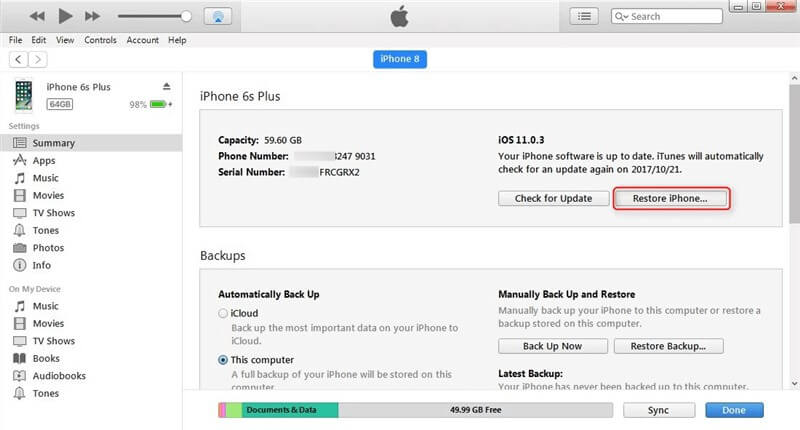
Βήμα 5: Επαναφορά κωδικού πρόσβασης
Επιλέξτε τη συσκευή σας και το κατάλληλο αντίγραφο ασφαλείας για τη συσκευή σας στο iTunes. Μόλις ολοκληρωθεί η διαδικασία, μπορείτε να επαναφέρετε τον κωδικό πρόσβασης του iPhone σας στις ρυθμίσεις.
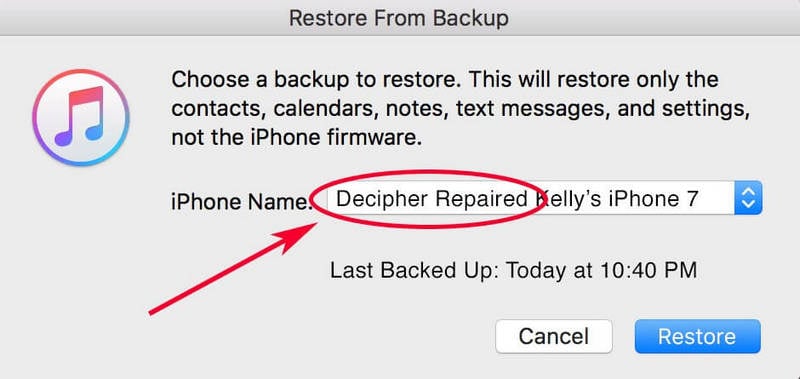
3.2 Λειτουργία Apple iCloud
Το iCloud είναι μια μονάδα δίσκου πολλαπλών λειτουργιών συμβατή με iOS και macOS. Αποθηκεύει τα δεδομένα σας, τα πολυμέσα σας και οργανώνει τα αρχεία σας σε φακέλους. Επιπλέον, επιτρέπει στο χρήστη να μοιράζεται πολυμέσα, δεδομένα, αρχεία, ακόμη και τοποθεσία με τον άλλο χρήστη iPhone/iOS. Το κύριο χαρακτηριστικό του Apple iCloud είναι το «Backup» του που αποθηκεύει όλα τα δεδομένα σας σε περίπτωση που χάσετε ή καταστρέψετε το τηλέφωνό σας.
Για να διορθώσετε τον κωδικό πρόσβασης του iPhone, ο οποίος δεν λειτουργεί, το iCloud μπορεί να σας φανεί χρήσιμο. Αλλά αυτή η μέθοδος μπορεί να λειτουργήσει μόνο εάν έχετε συνδεθεί στον λογαριασμό σας iCloud στο iPhone σας και η εφαρμογή «Εύρεση του iPhone μου» είναι ενεργοποιημένη. Το μόνο που έχετε να κάνετε είναι να διαγράψετε τα δεδομένα σας, κάτι που θα διαγράψει αυτόματα τον κωδικό πρόσβασής σας μέσω του iCloud.
Βήμα 1: Συνδεθείτε με το Apple ID
Αρχικά, ανοίξτε το iCloud.com σε άλλο iOS και γράψτε τα διαπιστευτήριά σας για να συνδεθείτε στο Apple ID σας.
Βήμα 2: Επιλέξτε τη συσκευή σας
Κάντε κλικ στο «Εύρεση του iPhone μου» και επιλέξτε «Όλες οι συσκευές» και θα εμφανιστεί μια λίστα συσκευών που λειτουργούν με το ίδιο Apple ID. Επιλέξτε το iPhone σας.
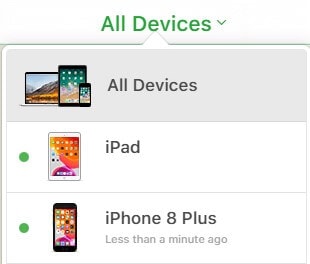
Βήμα 3: Διαγράψτε τα δεδομένα και ρυθμίστε το iPhone σας.
Τώρα κάντε κλικ στην επιλογή ‘Διαγραφή iPhone’ για να διαγράψετε όλα τα δεδομένα σας, ακόμη και τον κωδικό πρόσβασής σας. Έχετε την αυτονομία να ρυθμίσετε το iPhone σας από προηγούμενο αντίγραφο ασφαλείας ή να το ρυθμίσετε ως νέα συσκευή.
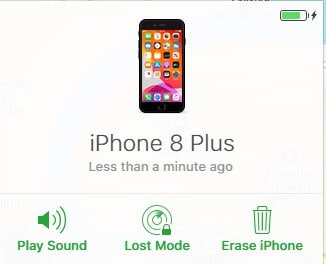
3.3 Χρήση της λειτουργίας ανάκτησης iPhone
Εάν δεν έχετε συγχρονίσει ποτέ το iPhone σας με το iTunes ή δεν έχετε ρυθμίσει το ‘Find my iPhone’ και δεν έχετε επιλογές, τότε η Λειτουργία αποκατάστασης iPhone μπορεί να έρθει στη διάθεσή σας. Η λειτουργία ανάκτησης επιτρέπει στο iPhone σας να συνδέεται με το iTunes χωρίς επανεκκίνηση του συστήματος.
Αυτή η διαδικασία είναι αρκετά χρονοβόρα και διαφορετική για διαφορετικές εκδόσεις του iPhone. Εδώ θα σας καθοδηγήσουμε για το πώς να διορθώσετε τον κωδικό πρόσβασης του iPhone μέσω της λειτουργίας ανάκτησης.
Βήμα 1: Συνδέστε τη συσκευή σας στον υπολογιστή
Συνδέστε το iPhone σας στον υπολογιστή σας και ανοίξτε το iTunes.
Βήμα 2: Ενεργοποιήστε τη λειτουργία ανάκτησης
Μόλις ο υπολογιστής εντοπίσει το iPhone σας, το επανεκκινεί αναγκαστικά. Η ενεργοποίηση της λειτουργίας ανάκτησης είναι διαφορετική για διαφορετικά μοντέλα iPhone.
- Για iPhone 6s και παλαιότερες εκδόσεις: Πατήστε και κρατήστε πατημένο το κουμπί Home και το κουμπί λειτουργίας ταυτόχρονα.
- Για iPhone 7 και 7 Plus: Πατήστε και κρατήστε πατημένο το κουμπί λειτουργίας και το κουμπί μείωσης έντασης ήχου ταυτόχρονα.
- Για το iPhone 8 και τις πιο πρόσφατες εκδόσεις: Πατήστε και αφήστε αμέσως το κουμπί Μείωση έντασης ήχου. Στη συνέχεια, πατήστε και αφήστε ξανά το κουμπί αύξησης της έντασης ήχου. Τώρα πατήστε το κουμπί τροφοδοσίας μέχρι να δείτε την επιλογή ‘Λειτουργία ανάκτησης’.
Βήμα 3: Επαναφέρετε το iPhone σας.
Όταν σας δοθεί η επιλογή Επαναφορά ή Ενημέρωση, επιλέξτε ‘Επαναφορά’. Το iTunes θα κατεβάσει αυτόματα το κατάλληλο λογισμικό.
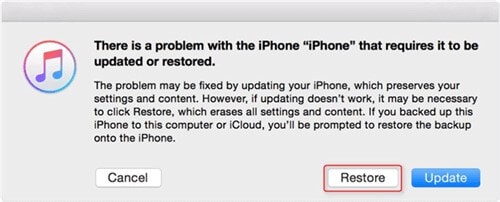
Βήμα 4: Ρυθμίστε το iPhone σας
Μόλις ολοκληρωθεί η διαδικασία, ρυθμίστε το iPhone σας, εάν αυτή η διαδικασία διαρκεί περισσότερο από 15 λεπτά, θα φύγει αυτόματα από τη λειτουργία ανάκτησης και θα επαναλάβει τα βήματα ξανά.
Συμπέρασμα
Αυτό το άρθρο σάς παρέχει λεπτομερώς τους λόγους και τους καλύτερους δυνατούς τρόπους για να διορθώσετε το πρόβλημα του κωδικού πρόσβασης iPhone που δεν λειτουργεί. Πρέπει να ακολουθήσετε αυτά τα βήματα αμέσως εάν έχετε κλειδώσει το iPhone σας για να αποφύγετε περαιτέρω προβλήματα και άγχος.
Ελπίζουμε ότι έχουμε καλύψει τέλεια κάθε κομμάτι αυτού του άρθρου και έχετε ξεκλειδώσει με επιτυχία το iPhone σας χωρίς καμία ταλαιπωρία.
πρόσφατα άρθρα

